Filen levereras vanligtvis med Windows-operativsystemet
- USBccgp.sys är en systemdrivrutinsfil som är en integrerad del av Windows operativsystem.
- Dess primära funktion är att stödja och hantera USB-enheter som överensstämmer med USB Common Class-specifikationen.
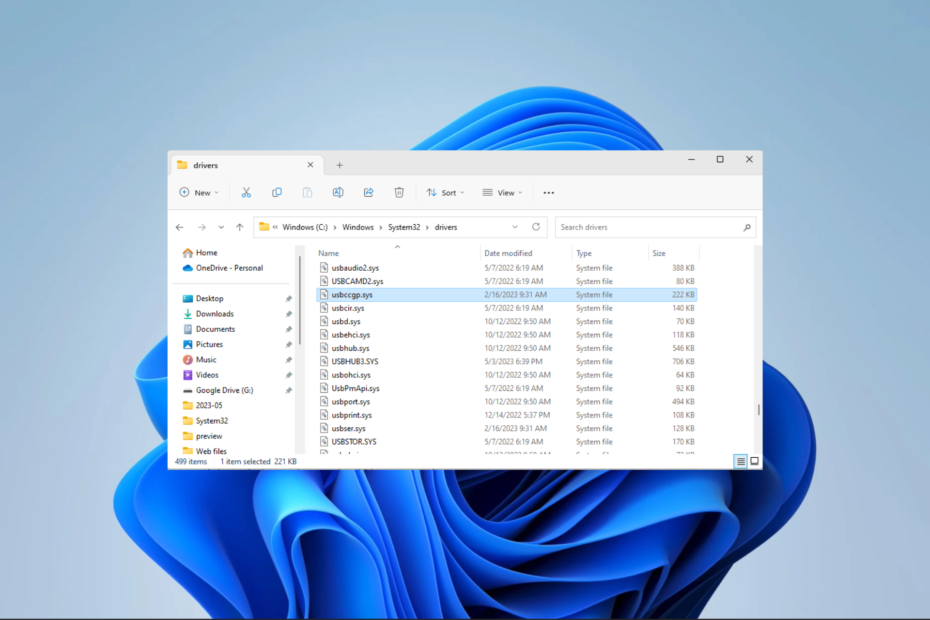
XINSTALLERA GENOM ATT KLICKA PÅ LADDA FILEN
- Ladda ner och installera Fortect på din PC.
- Starta verktyget och Börja skanna
- Högerklicka på Reparera, och fixa det inom några minuter.
- 0 läsare har redan laddat ner Fortect hittills denna månad
Om du någonsin har anslutit enheter till din dator kan du vara intresserad av att lära dig mer om usbccgp.sys.
Denna guide kommer att utforska Generisk föräldradrivrutin för USB eller usbccgp.sys. Vi kommer att utforska de viktigaste aspekterna och visa dig det bästa alternativet till att ladda ner det.
Är usbccgp.sys säkert?
Usbccgp.sys är inte ett virus. Detta är en legitim systemdrivrutinsfil som tillhör Windows operativsystem. Filen är säker och nödvändig för att den ska fungera korrekt USB-enheter och kommunicera med operativsystemet.
Det är möjligt för skadlig programvara att maskera sig som usbccgp.sys eller ersätta den äkta filen med en skadlig version. I sådana fall kommer filen att utgöra en säkerhetsrisk för ditt system.
Av denna anledning rekommenderar vi att du är uppdaterad och pålitlig Antivirus mjukvara för att upptäcka och ta bort eventuella hot.
Vad är usbccgp.sys?
Windows OS usbccgp.sys-filen representerar USB Common Class Generic Parent-drivrutinen. Den hanterar och ger stöd för USB-enheter som tillhör USB Common Class-specifikationen.
USB-teknik har etablerat en rad standardiserade enhetsklasser, inklusive mänskliga gränssnittsenheter (HID), masslagringsenheter, skrivare och ljudenheter. Sådana klasser möjliggör enkel anslutning mellan dessa enheter och datorer.
Dessa klasser definierar en gemensam uppsättning protokoll och gränssnitt som gör att USB-enheter kan kännas igen och användas av operativsystemet utan att kräva specifika enhetsdrivrutiner för varje enhet.
- Vad är Unwise.exe och hur man tar bort det
- Apphelpercap.exe: Vad är det och hur man tar bort det
Hur laddar jag ner usbccgp.sys?
Du behöver inte ladda ner usbccgp.sys separat. Systemdrivrutinen är dock redan integrerad i Windows operativsystem.
Så efter installation eller uppdatering av Windows bör du få en automatisk installation av usbccgp.sys som en del av systemfilerna. Du hittar den i den avsedda systemmappen på din dator som visas nedan.
C:\Windows\System32\drivrutiner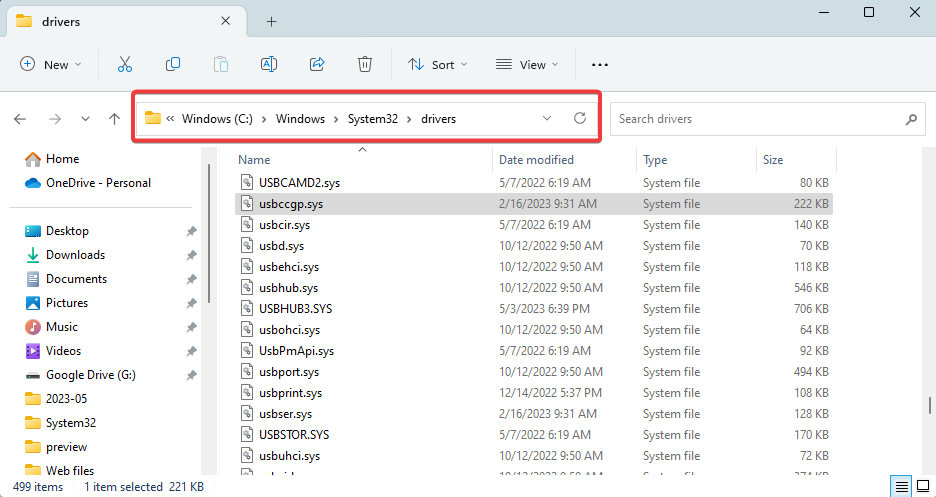
Om du har några problem kring usbccgp.sys och kräver en nedladdning, uppdatera ditt operativsystem och drivrutiner, och du bör kunna få de senaste tillgängliga versionerna.
Hur känner jag igen den legitima usbccgp.sys-filen?
- Tryck Ctrl + Flytta + Stiga på att öppna Aktivitetshanteraren.
- Högerklicka på valfri kolumnrubrik och välj Utgivare.
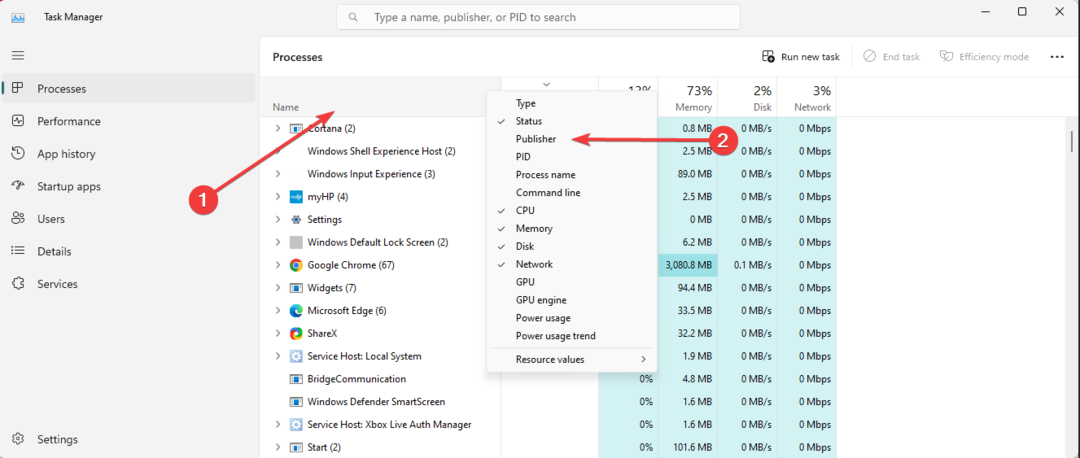
- Sök slutligen efter alla processer eller appar som använder usbccgp.sys från namnkolumnen och kontrollera att utgivaren är det Microsoft Corporation. Om det är en annan utgivare är det troligen skadlig programvara.
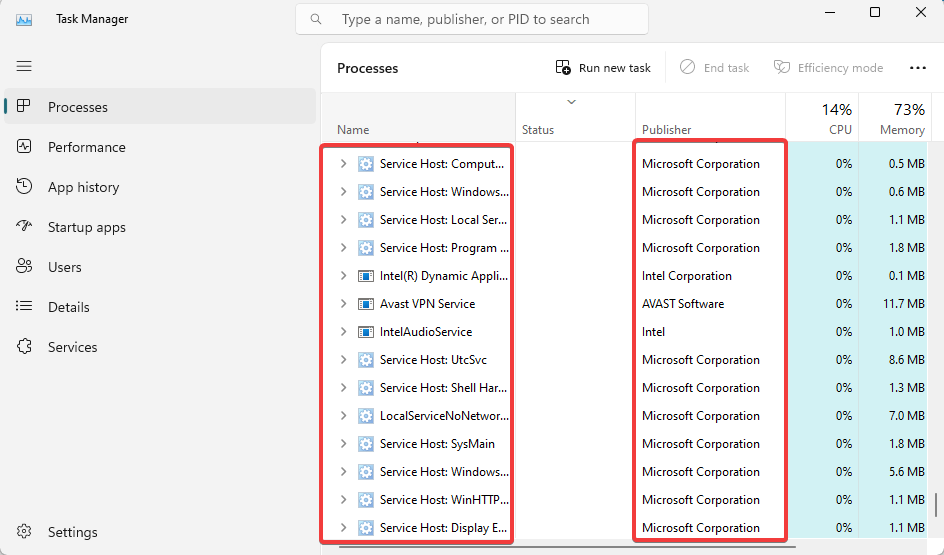
Det är så mycket som vi diskuterar i den här artikeln. Om du har läst igenom guiden bör du vara utrustad med allt du behöver veta om den här filen.
Slutligen, kom ihåg att kontakta oss i kommentarsfältet. Vi älskar att höra om dina erfarenheter av att använda den här filen.
Har du fortfarande problem? Fixa dem med det här verktyget:
SPONSRAD
Om råden ovan inte har löst ditt problem kan din dator uppleva djupare Windows-problem. Vi rekommenderar ladda ner detta PC-reparationsverktyg (betygsatt Great på TrustPilot.com) för att enkelt ta itu med dem. Efter installationen klickar du bara på Starta skanning knappen och tryck sedan på Reparera allt.


